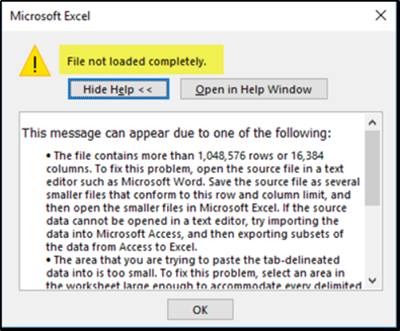Технические характеристики и ограничения листа и книги
|
Параметр |
Максимальное значение |
|---|---|
|
Количество открытых книг |
Ограничено объемом доступной оперативной памяти и ресурсами системы |
|
Общее количество строк и столбцов на листе |
1 048 576 строк и 16 384 столбца |
|
Ширина столбца |
255 знаков |
|
Высота строки |
409 пунктов |
|
Разрывы страниц |
1 026 горизонтальных и вертикальных |
|
Общее количество знаков в ячейке |
32 767 знаков |
|
Число знаков в верхнем и нижнем колонтитуле |
255 |
|
Максимальное число переводов строки в ячейке |
253 |
|
Количество листов в книге |
Ограничено объемом доступной оперативной памяти (по умолчанию 1 лист) |
|
Количество цветов в книге |
16 миллионов цветов (32-битовый спектр с полным доступом к 24-битовому спектру) |
|
Именованные представления в книге |
Ограничено объемом доступной оперативной памяти |
|
Количество уникальных форматов/стилей ячеек |
65 490 |
|
Количество стилей заливки |
256 |
|
Количество стилей и толщин линий |
256 |
|
Количество уникальных шрифтов |
1 024 доступных глобальных шрифта; 512 шрифтов в каждой книге |
|
Количество численных форматов в книге |
От 200 до 250, в зависимости от установленной языковой версии Excel |
|
Количество имен в книге |
Ограничено объемом доступной оперативной памяти |
|
Количество окон в книге |
Ограничено объемом доступной оперативной памяти |
|
Гиперссылки на листе |
65 530 |
|
Количество областей в окне |
4 |
|
Количество связанных листов |
Ограничено объемом доступной оперативной памяти |
|
Сценарии |
Ограничено объемом доступной оперативной памяти; в итоговый отчет включается 251 сценарий, начиная с первого |
|
Количество изменяемых ячеек в сценарии |
32 |
|
Количество вычисляемых ячеек в надстройке «Поиск решения» |
200 |
|
Количество пользовательских функций |
Ограничено объемом доступной оперативной памяти |
|
Пределы масштабирования |
от 10 до 400 процентов |
|
Количество отчетов |
Ограничено объемом доступной оперативной памяти |
|
Количество ссылок для сортировки |
64 для однократной сортировки; не ограничено для последовательных сортировок |
|
Количество уровней отмены |
100 |
|
Количество полей в форме данных |
32 |
|
Количество параметров в книге |
255 параметров в одной книге |
|
Количество элементов, которые отображаются в раскрывающихся списках фильтров |
10 000 |
|
Количество независимых ячеек, которые можно выделить |
2 147 483 648 ячеек |
|
Максимальные пределы объема памяти и размера файла для книг с моделями данных |
В 32-разрядной среде выделяется 2 гигабайта (ГБ) виртуального адресного пространства, которое совместно используется приложением Excel, книгой и надстройками, работающими в рамках одного процесса. Доля адресного пространства, выделяемого для модели данных, может достигать 500–700 мегабайт (МБ), но может быть и меньше, если загружаются другие модели данных и надстройки. 64-разрядная среда не накладывает жестких ограничений на размер файлов. Размер книги ограничен только объемом доступной памяти и ресурсами системы. Начиная с Excel 2016 функция обработки больших адресов позволяет 32-разрядной версии Excel использовать в два раза больше памяти при работе в 64-разрядной операционной системе Windows. Дополнительные сведения см. в статье Изменение функции обработки больших адресов для Excel. Примечание: Добавление таблиц в модели данных увеличивает размер файла. Если вы не планируете создавать для модели данных сложные связи с использованием большого количества источников и типов данных в книге, во время импорта или создания таблиц, сводных таблиц или подключений к данным снимите флажок Добавить эти данные в модель данных. Подробнее см. в статье Спецификации и ограничения модели данных. |
|
Количество ядер процессора |
64 |
|
Длина имени файла |
218 символов, включая путь к файлу. Например, C:UsernameDocumentsFileName.xlsx. |
Технические характеристики и ограничения вычислений
|
Параметр |
Максимальное значение |
|---|---|
|
Точность представления чисел, разрядов, не более |
15 |
|
Допустимое отрицательное число, не менее |
-2,2251E+308 |
|
Допустимое положительное число, не менее |
2,2251E-308 |
|
Допустимое положительное число, не более |
9,99999999999999E+307 |
|
Допустимое отрицательное число, не более |
-9,99999999999999E+307 |
|
Наибольшее положительное число, получаемое в формуле |
1,7976931348623158E+308 |
|
Наибольшее отрицательное число, получаемое в формуле |
-1,7976931348623158E+308 |
|
Длина записи формулы, знаков, не более |
8 192 |
|
Внутренняя длина формулы, байт, не более |
16 384 байт |
|
Количество итераций, не более |
32 767 |
|
Количество массивов в книге |
Ограничено объемом доступной оперативной памяти |
|
Количество выделенных диапазонов, не более |
2 048 |
|
Количество аргументов функции, не более |
255 |
|
Количество уровней вложенности функций, не более |
64 |
|
Количество категорий пользовательских функций, не более |
255 |
|
Количество доступных функций листа Microsoft Excel, не более |
341 |
|
Размер стека операндов, не более |
1 024 |
|
Перекрестная зависимость листов, не более |
64 000 листов, которые могут ссылаться на другие листы |
|
Перекрестная зависимость формул массива на разных листах |
Ограничена объемом доступной оперативной памяти |
|
Зависимость областей |
Ограничена объемом доступной оперативной памяти |
|
Зависимость областей на каждом листе |
Ограничена объемом доступной оперативной памяти |
|
Зависимости одной ячейки, не более |
4 миллиарда формул, зависящих от одной ячейки |
|
Длина содержимого связанной ячейки из закрытых книг, не более |
32 767 |
|
Допустимая в расчетах дата, не ранее |
1 января 1900 г. (1 января 1904 г. для системы дат 1904) |
|
Допустимая в расчетах дата, не позднее |
31 декабря 9999 г. |
|
Интервал времени, который можно ввести, не более |
9999:59:59 |
Технические характеристики и ограничения диаграмм
|
Параметр |
Максимальное значение |
|---|---|
|
Количество диаграмм, связанных с листом |
Ограничено объемом доступной оперативной памяти |
|
Количество листов, на которые ссылается диаграмма |
255 |
|
Ряды данных в диаграмме |
255 |
|
Количество точек данных в одном ряду данных для плоских диаграмм |
Ограничено объемом доступной оперативной памяти |
|
Количество элементов данных в одном ряду данных для объемных диаграмм |
Ограничено объемом доступной оперативной памяти |
|
Количество элементов данных во всех рядах данных одной диаграммы |
Ограничено объемом доступной оперативной памяти |
Технические характеристики и ограничения отчетов сводных таблиц и сводных диаграмм
|
Параметр |
Максимальное значение |
|---|---|
|
Отчеты сводных таблиц на листе |
Ограничено объемом доступной оперативной памяти |
|
Количество уникальных элементов в поле |
1 048 576 |
|
Количество полей строк или столбцов в отчете сводной таблицы |
Ограничено объемом доступной оперативной памяти |
|
Количество фильтров отчета в отчете сводной таблицы |
256 (может быть ограничено объемом доступной оперативной памяти) |
|
Количество полей значений в отчете сводной таблицы |
256 |
|
Количество формул вычисляемых элементов в отчете сводной таблицы |
Ограничено объемом доступной оперативной памяти |
|
Количество фильтров отчета в отчет сводной диаграммы |
256 (может быть ограничено объемом доступной оперативной памяти) |
|
Количество полей значений в отчете сводной диаграммы |
256 |
|
Количество формул вычисляемых элементов в отчете сводной диаграммы |
Ограничено объемом доступной оперативной памяти |
|
Длина имени MDX элемента сводной таблицы |
32 767 |
|
Длина строки реляционной сводной таблицы |
32 767 |
|
Количество элементов, которые отображаются в раскрывающихся списках фильтров |
10 000 |
Книги с включенным параметром «Разрешить изменять файл нескольким пользователям одновременно…»
Если для книги включен параметр Разрешить изменять файл нескольким пользователям одновременно…, тогда необходимо применять следующие сведения. Чтобы получить доступ к этому параметру, на вкладке Рецензирование нажмите кнопку Доступ к книге. Примечание. В последних версиях Excel кнопка Доступ к книге скрыта. Чтобы отобразить ее, откройте вкладку Файл и выберите пункт Параметры, а затем — категорию Панель быстрого доступа. Откройте список Выбрать команды из и выберите пункт Все команды. Прокрутите список до пункта Общий доступ к книге (старые версии). Выберите этот пункт и нажмите кнопку Добавить. Нажмите кнопку ОК. Кнопка Доступ к книге появится в верхней части окна Excel.
|
Параметр |
Максимальное значение |
|---|---|
|
Количество пользователей, которые могут одновременно открывать файл |
256 |
|
Количество личных представлений в книге |
Ограничено объемом доступной оперативной памяти |
|
Количество дней, поддерживаемое журнал изменений |
32 767 (по умолчанию 30 дней) |
|
Наибольшее количество одновременно объединяемых книг |
Ограничено объемом доступной оперативной памяти |
|
Количество ячеек, которые можно выделить |
32 767 |
|
Наибольшее количество цветов для обозначения изменений, вносимых разными пользователями, при включенном режиме цветового выделения изменений |
32 (каждому пользователю соответствует свой цвет; изменения текущего пользователя выделяются темно-синим цветом) |
|
Количество таблиц Excel в книге |
0 (ноль) Примечание: Для книги, содержащей одну или несколько таблиц Excel, невозможно включить параметр Разрешить изменять файл нескольким пользователям одновременно… |
Технические характеристики и ограничения листа и книги
|
Параметр |
Максимальное значение |
|---|---|
|
Количество открытых книг |
Ограничено объемом доступной оперативной памяти и ресурсами системы |
|
Общее количество строк и столбцов на листе |
1 048 576 строк и 16 384 столбца |
|
Ширина столбца |
255 знаков |
|
Высота строки |
409 пунктов |
|
Разрывы страниц |
1 026 горизонтальных и вертикальных |
|
Общее количество знаков в ячейке |
32 767 знаков |
|
Число знаков в верхнем и нижнем колонтитуле |
255 |
|
Максимальное число переводов строки в ячейке |
253 |
|
Количество листов в книге |
Ограничено объемом доступной оперативной памяти (по умолчанию 3 листа) |
|
Количество цветов в книге |
16 миллионов цветов (32-битовый спектр с полным доступом к 24-битовому спектру) |
|
Именованные представления в книге |
Ограничено объемом доступной оперативной памяти |
|
Количество уникальных форматов/стилей ячеек |
65 490 |
|
Количество стилей заливки |
256 |
|
Количество стилей и толщин линий |
256 |
|
Количество уникальных шрифтов |
1 024 доступных глобальных шрифта; 512 шрифтов в каждой книге |
|
Количество численных форматов в книге |
От 200 до 250, в зависимости от установленной языковой версии Excel |
|
Количество имен в книге |
Ограничено объемом доступной оперативной памяти |
|
Количество окон в книге |
Ограничено объемом доступной оперативной памяти |
|
Гиперссылки на листе |
65 530 гиперссылок |
|
Количество областей в окне |
4 |
|
Количество связанных листов |
Ограничено объемом доступной оперативной памяти |
|
Сценарии |
Ограничено объемом доступной оперативной памяти; в итоговый отчет включается 251 сценарий, начиная с первого |
|
Количество изменяемых ячеек в сценарии |
32 |
|
Количество вычисляемых ячеек в надстройке «Поиск решения» |
200 |
|
Количество пользовательских функций |
Ограничено объемом доступной оперативной памяти |
|
Пределы масштабирования |
от 10 до 400 процентов |
|
Количество отчетов |
Ограничено объемом доступной оперативной памяти |
|
Количество ссылок для сортировки |
64 для однократной сортировки; не ограничено для последовательных сортировок |
|
Количество уровней отмены |
100 |
|
Количество полей в форме данных |
32 |
|
Количество параметров в книге |
255 параметров в одной книге |
|
Количество элементов, которые отображаются в раскрывающихся списках фильтров |
10 000 |
|
Количество независимых ячеек, которые можно выделить |
2 147 483 648 ячеек |
|
Количество ядер процессора |
64 |
Технические характеристики и ограничения вычислений
|
Параметр |
Максимальное значение |
|---|---|
|
Точность представления чисел, разрядов, не более |
15 |
|
Допустимое отрицательное число, не менее |
-2,2251E+308 |
|
Допустимое положительное число, не менее |
2,2251E-308 |
|
Допустимое положительное число, не более |
9,99999999999999E+307 |
|
Допустимое отрицательное число, не более |
-9,99999999999999E+307 |
|
Наибольшее положительное число, получаемое в формуле |
1,7976931348623158E+308 |
|
Наибольшее отрицательное число, получаемое в формуле |
-1,7976931348623158E+308 |
|
Длина записи формулы, знаков, не более |
8 192 |
|
Внутренняя длина формулы, байт, не более |
16 384 байт |
|
Количество итераций, не более |
32 767 |
|
Количество массивов в книге |
Ограничено объемом доступной оперативной памяти |
|
Количество выделенных диапазонов, не более |
2 048 |
|
Количество аргументов функции, не более |
255 |
|
Количество уровней вложенности функций, не более |
64 |
|
Количество категорий пользовательских функций, не более |
255 |
|
Количество доступных функций листа Microsoft Excel, не более |
341 |
|
Размер стека операндов, не более |
1 024 |
|
Перекрестная зависимость листов, не более |
64 000 листов, которые могут ссылаться на другие листы |
|
Перекрестная зависимость формул массива на разных листах |
Ограничена объемом доступной оперативной памяти |
|
Зависимость областей |
Ограничена объемом доступной оперативной памяти |
|
Зависимость областей на каждом листе |
Ограничена объемом доступной оперативной памяти |
|
Зависимости одной ячейки, не более |
4 миллиарда формул, зависящих от одной ячейки |
|
Длина содержимого связанной ячейки из закрытых книг, не более |
32 767 |
|
Допустимая в расчетах дата, не ранее |
1 января 1900 г. (1 января 1904 г. для системы дат 1904) |
|
Допустимая в расчетах дата, не позднее |
31 декабря 9999 г. |
|
Интервал времени, который можно ввести, не более |
9999:59:59 |
Технические характеристики и ограничения диаграмм
|
Параметр |
Максимальное значение |
|---|---|
|
Количество диаграмм, связанных с листом |
Ограничено объемом доступной оперативной памяти |
|
Количество листов, на которые ссылается диаграмма |
255 |
|
Ряды данных в диаграмме |
255 |
|
Количество точек данных в одном ряду данных для плоских диаграмм |
Ограничено объемом доступной оперативной памяти |
|
Количество элементов данных в одном ряду данных для объемных диаграмм |
Ограничено объемом доступной оперативной памяти |
|
Количество элементов данных во всех рядах данных одной диаграммы |
Ограничено объемом доступной оперативной памяти |
Технические характеристики и ограничения отчетов сводных таблиц и сводных диаграмм
|
Параметр |
Максимальное значение |
|---|---|
|
Отчеты сводных таблиц на листе |
Ограничено объемом доступной оперативной памяти |
|
Количество уникальных элементов в поле |
1 048 576 |
|
Количество полей строк или столбцов в отчете сводной таблицы |
Ограничено объемом доступной оперативной памяти |
|
Количество фильтров отчета в отчете сводной таблицы |
256 (может быть ограничено объемом доступной оперативной памяти) |
|
Количество полей значений в отчете сводной таблицы |
256 |
|
Количество формул вычисляемых элементов в отчете сводной таблицы |
Ограничено объемом доступной оперативной памяти |
|
Количество фильтров отчета в отчет сводной диаграммы |
256 (может быть ограничено объемом доступной оперативной памяти) |
|
Количество полей значений в отчете сводной диаграммы |
256 |
|
Количество формул вычисляемых элементов в отчете сводной диаграммы |
Ограничено объемом доступной оперативной памяти |
|
Длина имени MDX элемента сводной таблицы |
32 767 |
|
Длина строки реляционной сводной таблицы |
32 767 |
|
Количество элементов, которые отображаются в раскрывающихся списках фильтров |
10 000 |
Книги с включенным параметром «Разрешить изменять файл нескольким пользователям одновременно…»
Если для книги включен параметр Разрешить изменять файл нескольким пользователям одновременно…, тогда необходимо применять следующие сведения. Чтобы получить доступ к этому параметру, на вкладке Рецензирование нажмите кнопку Доступ к книге.
|
Параметр |
Максимальное значение |
|---|---|
|
Количество пользователей, которые могут одновременно открывать файл |
256 |
|
Количество личных представлений в книге |
Ограничено объемом доступной оперативной памяти |
|
Количество дней, поддерживаемое журнал изменений |
32 767 (по умолчанию 30 дней) |
|
Наибольшее количество одновременно объединяемых книг |
Ограничено объемом доступной оперативной памяти |
|
Количество ячеек, которые можно выделить в общей книге |
32 767 |
|
Наибольшее количество цветов для обозначения изменений, вносимых разными пользователями, при включенном режиме цветового выделения изменений |
32 (каждому пользователю соответствует свой цвет; изменения текущего пользователя выделяются темно-синим цветом) |
|
Количество таблиц Excel в книге |
0 (ноль) Примечание: Для книги, содержащей одну или несколько таблиц Excel, невозможно включить параметр Разрешить изменять файл нескольким пользователям одновременно… |
Технические характеристики и ограничения листа и книги
|
Параметр |
Максимальное значение |
|---|---|
|
Количество открытых книг |
Ограничено объемом доступной оперативной памяти и ресурсами системы |
|
Общее количество строк и столбцов на листе |
1 048 576 строк и 16 384 столбца |
|
Ширина столбца |
255 знаков |
|
Высота строки |
409 пунктов |
|
Разрывы страниц |
1 026 горизонтальных и вертикальных |
|
Общее количество знаков в ячейке |
32 767 знаков |
|
Число знаков в верхнем и нижнем колонтитуле |
255 |
|
Максимальное число переводов строки в ячейке |
253 |
|
Количество листов в книге |
Ограничено объемом доступной оперативной памяти (по умолчанию 3 листа) |
|
Количество цветов в книге |
16 миллионов цветов (32-битовый спектр с полным доступом к 24-битовому спектру) |
|
Именованные представления в книге |
Ограничено объемом доступной оперативной памяти |
|
Количество уникальных форматов/стилей ячеек |
65 490 |
|
Количество стилей заливки |
256 |
|
Количество стилей и толщин линий |
256 |
|
Количество уникальных шрифтов |
1 024 доступных глобальных шрифта; 512 шрифтов в каждой книге |
|
Количество численных форматов в книге |
От 200 до 250, в зависимости от установленной языковой версии Excel |
|
Количество имен в книге |
Ограничено объемом доступной оперативной памяти |
|
Количество окон в книге |
Ограничено объемом доступной оперативной памяти |
|
Гиперссылки на листе |
65 530 гиперссылок |
|
Количество областей в окне |
4 |
|
Количество связанных листов |
Ограничено объемом доступной оперативной памяти |
|
Сценарии |
Ограничено объемом доступной оперативной памяти; в итоговый отчет включается 251 сценарий, начиная с первого |
|
Количество изменяемых ячеек в сценарии |
32 |
|
Количество вычисляемых ячеек в надстройке «Поиск решения» |
200 |
|
Количество пользовательских функций |
Ограничено объемом доступной оперативной памяти |
|
Пределы масштабирования |
от 10 до 400 процентов |
|
Количество отчетов |
Ограничено объемом доступной оперативной памяти |
|
Количество ссылок для сортировки |
64 для однократной сортировки; не ограничено для последовательных сортировок |
|
Количество уровней отмены |
100 |
|
Количество полей в форме данных |
32 |
|
Количество параметров в книге |
255 параметров в одной книге |
|
Количество раскрывающихся списков в фильтре |
10 000 |
Технические характеристики и ограничения вычислений
|
Параметр |
Максимальное значение |
|---|---|
|
Точность представления чисел, разрядов, не более |
15 |
|
Допустимое отрицательное число, не менее |
-2,2251E+308 |
|
Допустимое положительное число, не менее |
2,2251E-308 |
|
Допустимое положительное число, не более |
9,99999999999999E+307 |
|
Допустимое отрицательное число, не более |
-9,99999999999999E+307 |
|
Наибольшее положительное число, получаемое в формуле |
1,7976931348623158E+308 |
|
Наибольшее отрицательное число, получаемое в формуле |
-1,7976931348623158E+308 |
|
Длина записи формулы, знаков, не более |
8 192 |
|
Внутренняя длина формулы, байт, не более |
16 384 байт |
|
Количество итераций, не более |
32 767 |
|
Количество массивов в книге |
Ограничено объемом доступной оперативной памяти |
|
Количество выделенных диапазонов, не более |
2 048 |
|
Количество аргументов функции, не более |
255 |
|
Количество уровней вложенности функций, не более |
64 |
|
Количество категорий пользовательских функций, не более |
255 |
|
Количество доступных функций листа Microsoft Excel, не более |
341 |
|
Размер стека операндов, не более |
1 024 |
|
Перекрестная зависимость листов, не более |
64 000 листов, которые могут ссылаться на другие листы |
|
Перекрестная зависимость формул массива на разных листах |
Ограничена объемом доступной оперативной памяти |
|
Зависимость областей |
Ограничена объемом доступной оперативной памяти |
|
Зависимость областей на каждом листе |
Ограничена объемом доступной оперативной памяти |
|
Зависимости одной ячейки, не более |
4 миллиарда формул, зависящих от одной ячейки |
|
Длина содержимого связанной ячейки из закрытых книг, не более |
32 767 |
|
Допустимая в расчетах дата, не ранее |
1 января 1900 г. (1 января 1904 г. для системы дат 1904) |
|
Допустимая в расчетах дата, не позднее |
31 декабря 9999 г. |
|
Интервал времени, который можно ввести, не более |
9999:59:59 |
Технические характеристики и ограничения диаграмм
|
Параметр |
Максимальное значение |
|---|---|
|
Количество диаграмм, связанных с листом |
Ограничено объемом доступной оперативной памяти |
|
Количество листов, на которые ссылается диаграмма |
255 |
|
Ряды данных в диаграмме |
255 |
|
Количество точек данных в одном ряду данных для плоских диаграмм |
32 000 |
|
Количество элементов данных в одном ряду данных для объемных диаграмм |
4 000 |
|
Количество элементов данных во всех рядах данных одной диаграммы |
256 000 |
Технические характеристики и ограничения отчетов сводных таблиц и сводных диаграмм
|
Параметр |
Максимальное значение |
|---|---|
|
Отчеты сводных таблиц на листе |
Ограничено объемом доступной оперативной памяти |
|
Количество уникальных элементов в поле |
1 048 576 |
|
Количество полей строк или столбцов в отчете сводной таблицы |
Ограничено объемом доступной оперативной памяти |
|
Количество фильтров отчета в отчете сводной таблицы |
256 (может быть ограничено объемом доступной оперативной памяти) |
|
Количество полей значений в отчете сводной таблицы |
256 |
|
Количество формул вычисляемых элементов в отчете сводной таблицы |
Ограничено объемом доступной оперативной памяти |
|
Количество фильтров отчета в отчет сводной диаграммы |
256 (может быть ограничено объемом доступной оперативной памяти) |
|
Количество полей значений в отчете сводной диаграммы |
256 |
|
Количество формул вычисляемых элементов в отчете сводной диаграммы |
Ограничено объемом доступной оперативной памяти |
|
Длина имени MDX элемента сводной таблицы |
32 767 |
|
Длина строки реляционной сводной таблицы |
32 767 |
Книги с включенным параметром «Разрешить изменять файл нескольким пользователям одновременно…»
Если для книги включен параметр Разрешить изменять файл нескольким пользователям одновременно…, тогда необходимо применять следующие сведения. Этот параметр включен при использовании общих книг.
|
Параметр |
Максимальное значение |
|---|---|
|
Количество пользователей, которые могут одновременно открывать книгу |
256 |
|
Количество личных представлений в книге |
Ограничено объемом доступной оперативной памяти |
|
Количество дней, поддерживаемое журнал изменений |
32 767 (по умолчанию 30 дней) |
|
Наибольшее количество одновременно объединяемых книг |
Ограничено объемом доступной оперативной памяти |
|
Количество ячеек, которые можно выделить |
32 767 |
|
Наибольшее количество цветов для обозначения изменений, вносимых разными пользователями, при включенном режиме цветового выделения изменений |
32 (каждому пользователю соответствует свой цвет; изменения текущего пользователя выделяются темно-синим цветом) |
|
Количество таблиц Excel в книге |
0 (ноль) Примечание: Для книги, содержащей одну или несколько таблиц Excel, невозможно включить параметр Разрешить изменять файл нескольким пользователям одновременно… |
К началу страницы
Добавил:
Upload
Опубликованный материал нарушает ваши авторские права? Сообщите нам.
Вуз:
Предмет:
Файл:
Скачиваний:
80
Добавлен:
24.02.2016
Размер:
2.78 Mб
Скачать
Минский филиал государственного образовательного учреждения высшего профессионального образования «Московский государственный университет экономики, статистики и информатики (МЭСИ)»
Курбацкий В.Н.
Информатика
для студентов экономических специальностей
Часть 3
Стандартные офисные приложения. MS Excel
Учебно-методическое пособие
МИНСК
2011

Основы работы с табличным процессором Microsoft Excel»
|
Оглавление |
|
|
1. Основы работы с табличным процессором Microsoft Excel……………………………………….. |
4 |
1.1.Определение, назначение, основные функции и области применения табличных
|
процессоров……………………………………………………………………………………………………………….. |
4 |
|
|
1.2. Табличный процессор Microsoft Excel 2010 как приложение пакета Microsoft |
||
|
Office5 |
||
|
1.3. Функциональные возможности Microsoft Excel …………………………………………………. |
5 |
|
|
1.4. Элементы интерфейса Microsoft Excel 2010. Основные понятия и определения….. |
7 |
|
|
1.5. |
Характеристика типов данных: текст, число, формула……………………………………… |
10 |
|
1.6. Возможности Excel 2010, которые не поддерживаются в предыдущих версиях |
||
|
Excel 12 |
||
|
1.7. |
Создание книги……………………………………………………………………………………………….. |
13 |
|
1.8. |
Колонтитулы…………………………………………………………………………………………………… |
13 |
|
1.9. |
Печать листа…………………………………………………………………………………………………… |
14 |
|
1.10. Выделение ячейки, диапазона или текста в ячейке………………………………………… |
15 |
|
|
1.11. |
Форматирование данных……………………………………………………………………………… |
17 |
|
1.12. Создание и удаление таблицы Excel на листе……………………………………………….. |
18 |
|
|
1.13. Вставка и удаление ячеек, строк и столбцов…………………………………………………. |
21 |
|
|
1.14. Объединение ячеек или разделение объединенных ячеек……………………………… |
23 |
|
|
2. РАБОТА С ФОРМУЛАМИ И ФУНКЦИЯМИ В MICROSOFT EXCEL …………………… |
28 |
|
|
2.1. |
Правила записи формул…………………………………………………………………………………… |
28 |
|
2.2. |
Типы операторов. Иерархия (последовательность выполнения) операторов……… |
29 |
2.3.ССылки в формулах: относительные, абсолютные и смешанные ссылки,
|
внутренние и внешние ссылки. Стиль ссылок R1C1. …………………………………………………. |
31 |
2.4.Определение функции. Категории функций в Microsoft Excel. Общие принципы
|
построения функций. ……………………………………………………………………………………………….. |
34 |
2.5.Табулирование функций. Табулирование функций с использованием операций
|
копирования…………………………………………………………………………………………………………….. |
38 |
|
2.6. Решение систем линейных алгебраических уравнений…………………………………….. |
39 |
3.ОТОБРАЖЕНИЕ ДАННЫХ В ВИДЕ ДИАГРАММ. ПЕЧАТЬ ЭЛЕКТРОННЫХ
|
ТАБЛИЦ И ДИАГРАММ В MICROSOFT EXCEL………………………………………………………… |
41 |
|
|
3.1. |
Основные сведения о диаграммах……………………………………………………………………. |
41 |
|
3.2. |
Создание диаграмм…………………………………………………………………………………………. |
43 |
3.3.Изменение диаграмм. Применение стилей и макетов. Форматирование диаграмм. 45
|
4. Работа с данными в Microsoft Excel………………………………………………………………………… |
55 |
|
|
4.1. |
Проверка данных…………………………………………………………………………………………….. |
55 |
|
4.2. Фильтрация и сортировка данных……………………………………………………………………. |
56 |
|
|
4.3. |
Структурирование списка данных на листе. Промежуточные итоги. ………………… |
60 |
2

Основы работы с табличным процессором Microsoft Excel»
|
4.4. |
Создание или удаление отчета сводной таблицы или сводной диаграммы………… |
65 |
|
4.5. |
Консолидация данных. ……………………………………………………………………………………. |
72 |
3

Основы работы с табличным процессором Microsoft Excel»
1. ОСНОВЫ РАБОТЫ С ТАБЛИЧНЫМ ПРОЦЕССОРОМ MICROSOFT EXCEL
Цель занятия – изучить принципы работы с табличным процессором MS Excel.
1.1.ОПРЕДЕЛЕНИЕ, НАЗНАЧЕНИЕ, ОСНОВНЫЕ ФУНКЦИИ И ОБЛАСТИ ПРИМЕНЕНИЯ ТАБЛИЧНЫХ ПРОЦЕССОРОВ
Табличный процессор – комплекс программных средств, обеспечивающих создание, хранение, редактирование и обработку информации в форме электронных таблиц. Так как размещение информации осуществляется в ячейках таблицы, приложения данной категории часто называют просто электронными таблицами.
Одна из основных функций табличного процессора – производство вычислений. Вычисления базируются на математических формулах, которые, в конечном счете, основываются на арифметических (сложение, вычитание, умножение, деление) и/или логических операциях. В формулах наряду с простейшими операциями могут использоваться функции, например, КОРЕНЬ (корень квадратный из числа). Формулы, как и данные в электронных таблицах, хранятся в общей табличной структуре.
Помимо вычислительной современные табличные процессоры имеют ряд функций, которые можно отнести к основным, дополнительным и сервисным функциям, например,
построение диаграмм, оформление и печать документов, работа с таблицами в стиле баз данных, экспорт/импорт информационных объектов в/из других программных приложений и др.
Области применения электронных таблиц самые разнообразные – бухгалтерия, экономический анализ, прикладная статистика, бизнес, медицина, социология и психология. С помощью табличных процессоров могут успешно решаться вычислительные задачи математики, физики, производиться технические и конструкторские расчеты. Поскольку таблица является основным конструктивным элементом баз данных, то с помощью электронных таблиц можно реализовывать базы данных – структурированные хранилища информации с возможностью выборки требуемых данных по определенным критериям (запросам).
Табличный процессор Microsoft Excel — это программа для работы с электронными таблицами, входящая в состав пакета Microsoft Office. С помощью Excel можно создавать и форматировать книги (наборы листов) для анализа данных и принятия более обоснованных деловых решений. Например, с помощью Excel можно отслеживать данные, разрабатывать модели анализа данных, создавать формулы для вычислений с этими данными, сводить данные множеством способов, а также отображать их на профессионально выглядящих диаграммах различных видов.
Ниже перечислены распространенные области применения Excel.
Учет. Можно использовать мощные вычислительные возможности Excel для работы с различными финансовыми документами, например отчетами о движении денежных средств, отчетами о доходах или отчетами о прибылях и убытках.
Бюджетирование. В Excel можно создавать как личный бюджет, так и бюджеты компании, например план выделения средств на маркетинг, бюджет мероприятия или пенсионных отчислений.
Выставление счетов и продажи. Приложение Excel также полезно применять для управления данными о выставлении счетов и продажах. Можно легко создавать нужные формы, например счета, отборочные накладные или заказы на покупку.
Создание отчетов. В Excel можно создавать отчеты различных типов, в которых анализируются или обобщаются данные, например отчеты о ходе выполнения
4

Основы работы с табличным процессором Microsoft Excel»
проекта, расхождениях между предполагаемыми и фактическими результатами, а также отчеты для прогнозирования данных.
Планирование. Excel прекрасно подходит для создания профессиональных планов или удобных планировщиков, таких как расписание занятий на неделю, план маркетинговых исследований, план налогообложения, а также планы отпусков, вечеринок или приготовления пищи на неделю.
Отслеживание. С помощью Excel можно отслеживать данные в листах учета или списках — к примеру, листах учета рабочего времени либо товарных списках для складского учета.
Работа с календарями. Рабочая область Excel, имеющая вид таблицы, позволяет легко создавать календари различных видов — например, учебный календарь для отслеживания различных видов деятельности в течение учебного года, либо календарь финансового года для отслеживания
Приложение обладает широкими функциональными возможностями – от построения диаграмм по табличным данным и экспорта/импорта объектов из других приложений Microsoft Office 2003 до создания простейших (но весьма объемных и с возможностью сложной обработки) баз данных.
1.2.ТАБЛИЧНЫЙ ПРОЦЕССОР MICROSOFT EXCEL 2010 КАК ПРИЛОЖЕНИЕ ПАКЕТА
MICROSOFT OFFICE
Табличный процессор Microsoft Excel 2010 входит в состав пакета Microsoft Office 2010. Microsoft Office – это многофункциональный программный продукт, поддерживающий единую пользовательскую среду для всех своих приложений и обеспечивающий их полную интеграцию. В его состав входит около двух десятков отдельных программ, электронные таблицы Microsoft Excel наряду с текстовым редактором Microsoft Word включены во все версии Microsoft Office. Microsoft Office 2010 может работать под управлением современных операционных систем семейства Windows и широко использует их возможности, что значительно упрощает работу пользователя.
Табличный процессор Microsoft Excel 2010 как приложение пакета Microsoft Office 2010 характеризуется тем, что:
имеет стандартный для всех приложений пакета Microsoft Office пользовательский интерфейс;
реализована возможность быстрого перехода из приложения Microsoft Excel в другие приложения, например, текстовый процессор Microsoft Word, СУБД
Microsoft Access и другие;
совместно используются данные в Microsoft Excel и в других приложениях (например, копирование данных из одного приложения в другое, связывание данных из документов разных приложений, внедрение данных из документа одного приложения в документ другого приложения);
совместно используются ресурсы в Microsoft Excel и в других приложениях (например, единые графические ресурсы для всех приложений);
существует единый язык управления Microsoft Excel и другими приложениями, которым является язык программирования Microsoft Visual Basic.
1.3.ФУНКЦИОНАЛЬНЫЕ ВОЗМОЖНОСТИ MICROSOFT EXCEL
Чтобы можно было исследовать большие объемы данных на листах, Office Excel 2010 поддерживает листы размером до одного миллиона строк и 16-ти тысяч столбцов. Так сетка Office Excel 2007 состоит из 1 048 576 строк и 16 384 столбцов, что обеспечивает увеличение числа строк на 1500% и столбцов на 6300% по сравнению с приложением Microsoft Office Excel 2003. И вот почему: нумерация столбцов теперь оканчивается на XFD вместо IV.
5

Основы работы с табличным процессором Microsoft Excel»
Вместо четырех тысяч разных способов форматирования ячеек теперь их можно использовать неограниченное количество, а максимальное число ссылок на ячейки, составлявшее ранее восемь тысяч, теперь ограничивается только объемом доступной памяти.
Указанный выше максимальный размер таблицы – 1 048 576 строк и 16 384 столбцов соответствует стандартному размеру «листа» рабочего документа – «книги» Microsoft Excel. «Книга», которая может состоять из большого множества листов, – объект файлового уровня в среде Microsoft Windows. Файлы электронных таблиц Microsoft Excel имеют стандартное расширение xlsx.
В отличие от вычисляемых таблиц, которые могут быть созданы, например, в текстовом процессоре Microsoft Word, в электронных таблицах Microsoft Excel могут производиться вычисления с использованием сложных функций, в том числе специальных и специального (предметно-профильного) назначения (например, бухгалтерских, финансовых, статистических).
Технология создания электронной таблицы – последовательное заполнение ячеек, в два шага
– сначала ячейка назначается (активируется), затем в нее вводится информация (с клавиатуры или при помощи действий с мышью). При активации следующей ячейки, информация автоматически заносится в предыдущую. Другая стандартная возможность – копирование и вставка информации из других ячеек.
Интерфейсом Microsoft Excel предусмотрен широкий спектр инструментов для форматирования информации в электронных таблицах – пользователь имеет возможность определять (назначать) тип и формат данных в ячейках и группах ячеек, задавать границы областей таблиц, выделять символы цветом и назначать цвет фона ячейкам. Предусмотрена операция объединения ячеек (для создания таблиц сложной структуры), перенос текста внутри ячейки, его разворот под произвольным углом и т.п.
Помимо возможности ввода в ячейки таблицы простейших формул (выражений, запись которых начинается с символа =, знака плюс или знака минус) с клавиатуры, Microsoft Excel дает возможность производить вычисления и логическую обработку информации с помощью встроенного аппарата мастера функций.
Мастер функций – структурированная по категориям функций библиотека вычислительных подпрограмм-процедур. Имеются следующие основные категории функций: математические, финансовые, статистические, текстовые и логические функции, а также функции для работы с базами данных, со ссылками и массивами данных, со значениями даты и времени, функции для проверки свойств и значений информации в ячейках.
В Microsoft Excel реализованы возможности как двумерной, так и трехмерной графики. Многообразие встроенных типов диаграмм, средств для их оформления, а также возможность создания пользователем новых типов диаграмм – все это позволяет использовать данный инструмент для иллюстрации данных различного типа и различных категорий.
Средства табличного процессора Microsoft Excel для работы со встроенными объектами позволяют придать таблицам и диаграммам профессиональный внешний вид – дополнить их граничными линиями, соединительными и фигурными стрелками и т.п., снабдить комментариями в виде вынесенных текстовых полей.
Имеется возможность использовать встроенные приложения Microsoft Excel для создания схематических и организационных диаграмм, для вставки в документы (книги Excel) графических изображений различного типа – формул, фотографий, видеоклипов.
6

Основы работы с табличным процессором Microsoft Excel»
1.4.ЭЛЕМЕНТЫ ИНТЕРФЕЙСА MICROSOFT EXCEL 2010. ОСНОВНЫЕ ПОНЯТИЯ И ОПРЕДЕЛЕНИЯ
На рис. ниже приведен интерфейс приложения Microsoft Excel 2010. Верхней строкой окна программы является строка заголовка. Здесь находится название табличного процессора,
пиктограмма системного меню и кнопки управления размерами окна (



В верхней левой части расположена панель быстрого доступа. Панель быстрого доступа является настраиваемой и содержит набор команд, не зависящих от вкладки, отображаемой в данный момент на ленте. Можно перемещать панель быстрого доступа в одно из двух возможных местоположений, а также добавлять на панель кнопки, выполняющие команды.
Ниже строки заголовка размещена лента Excel, содержащая вкладки: Файл, Главная,
Вставка, Разметка страницы, Формулы, Данные, Рецензирование, Вид, Надстройки.
Чтобы увеличить рабочую область, ленту можно свернуть. Кроме стандартного набора вкладок, которые отображаются на «ленте» при запуске Office Excel 2010, имеются вкладки еще двух типов, которые отображаются в интерфейсе в зависимости от выполняемой задачи. Вкладки появляются, когда они нужны для работы. Каждая вкладка, в свою очередь, состоит из нескольких групп взаимосвязанных элементов управления, реализующих те или иные операции Word. Группы на каждой вкладке разбивают задачу на ее составляющие. Кнопки команд в каждой группе служат для выполнения команд или отображения меню команд.
7
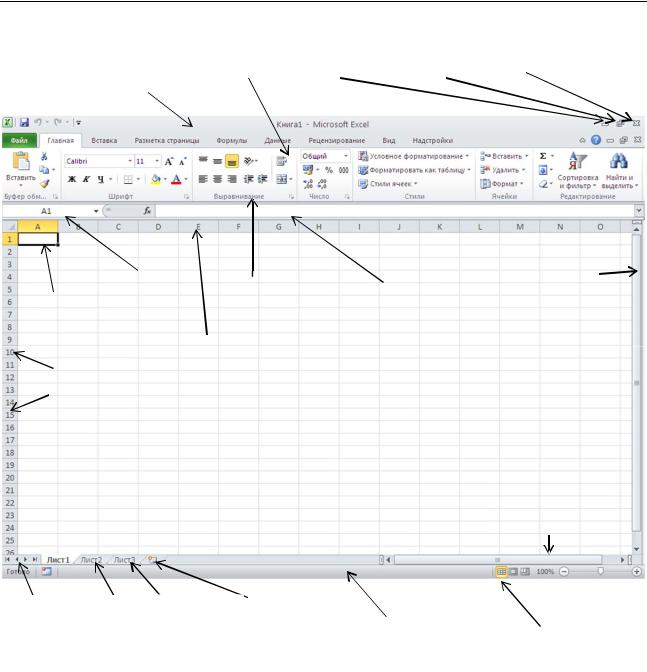
Основы работы с табличным процессором Microsoft Excel»
|
Строка |
Лента Excel |
кнопка |
Кнопка |
кнопка |
|
|
Свернуть |
Развернуть |
Закрыть |
|||
|
заголовка |
|||||
|
поле имени |
строка |
вертикальная |
|
|
полоса прокрутки |
|||
|
текущая |
Название |
формул |
|
|
группы |
|||
|
ячейка |
|||
заголовки
столбцов
заголовки
строк
горизонтальная полоса прокрутки
|
кнопки |
ярлычки рабочих |
маркер |
||||
|
строка |
Режимы |
|||||
|
прокрутки |
листов |
разбиения |
||||
|
ярлычков |
ярлычков |
состояния |
работы |
|||
РАБОЧЕЕ ОКНО MICROSOFT EXCEL 2010
В строке вкладок тоже есть кнопки управления размерами окна (Свернуть окно,
Восстановить окно, Закрыть окно), но уже для окна текущей рабочей книги. Инструменты на вкладках ленты встречаются двух типов – кнопки и поля со списками. Щелчок мыши по кнопке приводит к выполнению соответствующей операции. При работе с полями нужно сначала щелкнуть по кнопке раскрывающегося списка, а затем выбрать нужный элемент списка. Набор кнопок на каждой панели инструментов стандартный, но может быть изменен согласно желанию. Это означает, что пользователь может удалять любые кнопки на панелях или размещать новые, но стандартные наборы всегда восстанавливаются при новой установке этих панелей на экран.
Основную часть экрана занимает рабочая область. Она организована в виде электронной таблицы, состоящей из – 1 048 576 строк и 16 384 столбцов, на пересечении которых образуются ячейки.
8

Основы работы с табличным процессором Microsoft Excel»
Ячейка – элементарный объект (минимальный элемент) электронной таблицы, расположенный на пересечении строк и столбцов, используемый для хранения данных.
Поскольку ячейка расположена в определенном столбце и определенной строке таблицы, то чтобы не запутаться в бесконечном множестве ячеек, каждому столбцу и каждой строке присвоен свой заголовок. Столбцы обычно обозначаются латинскими буквами: A, B, C, D, … , АА, АВ, …, а строки числами от 1 до 1 048 576, хотя иногда используется и другой стиль ссылок, когда и строки и столбцы нумеруются числами. Таким образом, каждая ячейка имеет свое обозначение, в котором указывается соответствующий столбец и строка и которое используется как адрес ячейки или, иначе говоря, как ссылка на ячейку, например, А1, В5,
АА2.
Строка, расположенная между лентой и заголовками столбцов, состоит из двух частей: поля имени и строки формул. Поле имени содержит адрес текущей (активной) ячейки. Текущая ячейка помечена указателем. На рис. 1 текущей является ячейка А1. По умолчанию ввод данных, формул и многие другие действия относятся к текущей ячейке. Указатель ячейки – светящуюся рамку вокруг ячейки – часто называют табличным курсором.
Строка формул используется для ввода и редактирования данных или формул в ячейках рабочего листа. В ней всегда отображается содержимое текущей ячейки.
Справа и внизу рабочая область обрамлена вертикальной и горизонтальной полосами прокрутки, которые предназначены для перемещения по строкам и столбцам рабочего листа. Прокрутка электронной таблицы вверх/вниз по одной строке или вправо/влево по одному столбцу осуществляется с помощью кнопок со стрелками в начале или в конце полос прокрутки. Для быстрой прокрутки таблицы можно использовать бегунок. В табл. 1 представлена подробная информация об основных приемах работы с полосами прокрутки.
|
ТАБЛИЦА 1 |
|||||||||||
|
Прокрутка |
электронной |
таблицы |
Щелчок мышью по кнопкам со |
стрелко |
|||||||
|
вверх/вниз по одной строке |
вверх/вниз в начале или в конце вертикально |
||||||||||
|
полосы прокрутки |
|||||||||||
|
Прокрутка |
электронной |
таблицы |
Щелчок мышью по кнопкам со |
стрелко |
|||||||
|
влево/вправо по одному столбцу |
влево/вправо |
в |
начале |
или |
в |
конц |
|||||
|
горизонтальной полосы прокрутки |
|||||||||||
|
Прокрутка |
электронной |
таблицы |
Щелчок мышью по вертикальной полос |
||||||||
|
вверх/вниз на одно окно |
прокрутки выше или ниже бегунка |
||||||||||
|
Прокрутка |
электронной |
таблицы |
Щелчок мышью по горизонтальной полос |
||||||||
|
влево/вправо на одно окно |
прокрутки слева или справа бегунка |
||||||||||
|
Быстрая |
прокрутка |
электронной |
Протащить |
бегунок |
вертикальной |
полос |
|||||
|
таблицы вверх/вниз |
прокрутки вверх/вниз |
||||||||||
|
Быстрая |
прокрутка |
электронной |
Протащить |
бегунок |
горизонтальной |
полос |
|||||
|
таблицы влево/вправо |
прокрутки влево/вправо |
||||||||||
|
Быстрый |
переход |
к |
последней |
Протащить |
бегунок |
вертикальной |
полос |
||||
|
использовавшейся строке электронной |
прокрутки в крайнее нижнее положение |
||||||||||
|
таблицы |
|||||||||||
|
Быстрый |
переход |
к |
последнему |
Протащить |
бегунок |
горизонтальной |
полос |
||||
|
использовавшемуся |
столбцу |
прокрутки в крайнее правое положение |
|||||||||
|
электронной таблицы |
Перед горизонтальной полосой прокрутки расположено три типа элементов окна: ярлычки рабочих листов, кнопки прокрутки ярлычков и маркер разбиения ярлычков. Ярлычки
9
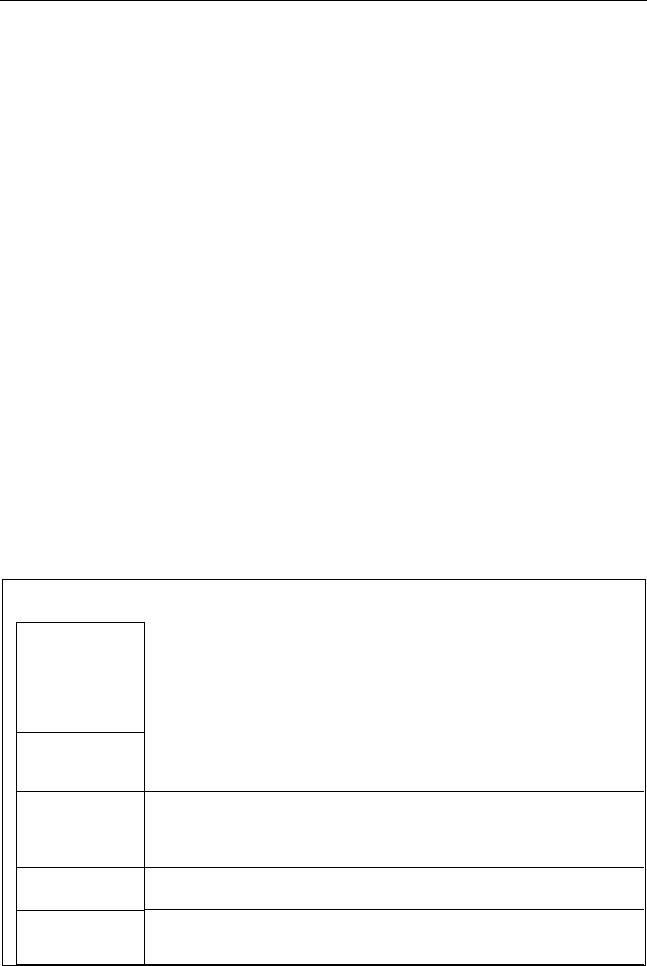
Основы работы с табличным процессором Microsoft Excel»
используются для быстрого переключения между рабочими листами. На экране всегда виден один рабочий лист – текущий. Ярлычок текущего рабочего листа всегда подсвечен. Переход к другому листу осуществляется по щелчку мыши на его ярлычке. Перед ярлычками находятся четыре кнопке прокрутки ярлычков (
Последняя строка окна электронной таблицы – строка состояния. В ней отображается краткая информация о текущем состоянии данной программы, а также о включении некоторых режимов (Обычный, Разметка страницы, Страничный). Правее расположена шкала масштаба отображения документа. После завершения загрузки Microsoft Excel в строке состояния отобразится сообщение Готово, а в процессе работы здесь будут появляться краткие комментарии, подсказки или описания производимых операций.
1.5. ХАРАКТЕРИСТИКА ТИПОВ ДАННЫХ: ТЕКСТ, ЧИСЛО, ФОРМУЛА
Каждую ячейку электронной таблицы можно заполнить различного типа данными, которые в дальнейшем могут не только храниться, но и обрабатываться при помощи табличного процессора. Как уже было сказано выше, первичным элементом таблицы Microsoft Excel является ячейка. Существует три типа данных, которые можно ввести в ячейку рабочего листа электронной таблицы: текст, числовые данные и формулы. Правда для того, чтобы вводимая пользователем информация обрабатывалась корректно, необходимо указать формат ячейки. В некоторых случаях формат ячейки определяется автоматически по виду вводимой информации, но чаще задается пользователем. В табл. 2 содержится перечень форматов числовых данных, используемых табличным процессором.
ТАБЛИЦА 2
Общий
Числовой
Денежный
Финансовый
Дата
При вводе чисел этот формат используется по умолчанию. В большинстве случаев числа, имеющие формат Общий, отображаются так, как вводятся. Однако если ширины ячейки недостаточно для отображения всего числа, то числа в формате Общий округляются. Для чисел, содержащих более 12, знаков в формате Общий используется научное (экспоненциальное) представление.
Этот формат используется как основной для отображения чисел. Можно задать количество отображаемых знаков после запятой, применение разделителя групп разрядов и способ отображения отрицательных чисел.
Этот формат используется для денежных значений и отображает рядом с числом обозначение денежной единицы по умолчанию. Можно задать количество отображаемых знаков после запятой, применение разделителя групп разрядов и способ отображения отрицательных чисел.
Этот формат также используется для денежных значений, но он выравнивает в столбце обозначения денежных единиц и десятичные разделители.
Этот формат отображает числовые представления даты и времени как значения даты в соответствии с заданным типом и языком (местоположением). Форматы даты, начинающиеся со звездочки (*),
10
Соседние файлы в предмете [НЕСОРТИРОВАННОЕ]
- #
- #
- #
- #
- #
- #
- #
- #
- #
- #
- #
| Параметр | Excel 2003 | Excel 2007 | Excel 2010 |
| Количество открытых книг | Ограничено объемом доступной оперативной памяти и ресурсами системы |
||
| Количество строк | 65536 | 1 048 577 | |
| Количество столбцов | 256 | 16 385 | |
| Ширина столбца | 255 знаков | ||
| Высота строки | 409,5 пунктов | ||
| Разрывы страниц | 1000 горизонтальных и вертикальных |
1 026 горизонтальных и вертикальных |
|
| Общее количество знаков в ячейке | 32767 знаков. В ячейке отображаются только 1024 знака; все 32767 знаков отображаются в строке формул. |
32 767 знаков | |
| Число знаков в верхнем и нижнем колонтитуле | 255 | ||
| Количество листов в книге | Ограничено объемом доступной оперативной памяти (по умолчанию 3 листа) |
||
| Количество цветов в книге | 56 | 16 миллионов цветов (32-битовый спектр с полным доступом к 24-битовому спектру) |
|
| Количество именованных представлений в книге |
Ограничивается объемом доступной оперативной памяти |
||
| Количество уникальных форматов/стилей ячеек | 4000 | 64 000 | |
| Количество стилей заливки | 32 | 256 | |
| Количество стилей и толщин линий | 16 | 256 | |
| Количество уникальных шрифтов | 1 024 доступных глобальных шрифта; 512 шрифтов в каждой книге |
||
| Количество численных форматов в книге | От 200 до 250, в зависимости от установленной языковой версии Excel |
||
| Количество имен в книге | Ограничивается объемом доступной оперативной памяти |
||
| Количество окон в книге | Ограничивается объемом доступной оперативной памяти |
||
| Количество областей в окне | 4 | ||
| Количество связанных листов | Ограничивается объемом доступной оперативной памяти |
||
| Количество сценариев |
Ограничено объемом доступной оперативной памяти; в итоговый отчет включается 251 сценарий, начиная с первого |
||
| Количество изменяемых ячеек в сценарии | 32 | ||
| Количество вычисляемых ячеек в надстройке «Поиск решения» | 200 | ||
| Количество пользовательских функций | Ограничено объемом доступной оперативной памяти |
||
| Пределы масштабирования | от 10 до 400 процентов | ||
| Количество отчетов | Ограничивается объемом доступной оперативной памяти |
||
| Количество ссылок для сортировки | 3 для однократной сортировки; не ограничено для последовательных сортировок |
64 для однократной сортировки; не ограничено для последовательных сортировок |
|
| Количество уровней отмены действий | 16 | 100 | |
| Количество полей в форме данных | 32 | ||
| Количество параметров в книге | 255 параметров в одной книге |
||
| Количество элементов, которые отображаются в раскрывающихся списках фильтров |
10 000 | ||
| Количество независимых ячеек, которые можно выделить | 2 147 483 648 ячеек |
||
| Число пользовательских панелей в книге | Ограничивается объемом доступной оперативной памяти |
||
| Настройка кнопок панелей инструментов | Ограничивается объемом доступной оперативной памяти |
Теоретический предел количества строк и столбцов в приложении Microsoft Office Excel четко определен. Если вы превысите эту отметку, появится всплывающее сообщение Файл загружен не полностью . Это имеет следующее описание:
- Файл содержит более 1 048 576 строк или 16 384 столбцов. Чтобы устранить эту проблему, откройте исходный файл в текстовом редакторе, таком как Microsoft Office Word. Сохраните исходный файл в виде нескольких файлов меньшего размера, соответствующих этому пределу строки и столбца, а затем откройте меньшие файлы в Microsoft Office Excel. Если исходные данные невозможно открыть в текстовом редакторе, попробуйте импортировать данные в Microsoft Office Access, а затем экспортировать подмножества данных из Access в Excel.
- Область, в которую вы пытаетесь вставить данные, разделенные табуляцией, слишком мала. Чтобы решить эту проблему, выберите область на листе, достаточно большую, чтобы вместить каждый элемент с разделителями.

Итак, какое максимальное количество строк и столбцов поддерживается на листе Excel? Давайте разберемся!
Максимальное количество строк и столбцов в Excel
По умолчанию Excel поддерживает три рабочих листа в файле рабочей книги, и каждый рабочий лист может поддерживать до 1 048 576 строк и 16 384 столбцов данных. Рабочие книги, однако, могут иметь более трех рабочих листов, если компьютер поддерживает достаточно памяти для дополнительных данных.
Несколько пользователей Office, похоже, считают, что 64-разрядная версия Excel может поддерживать больше строк или столбцов, чем 32-разрядная версия. Это правда? Хотя теоретически или удаленно это может показаться возможным, это, безусловно, неверно, поскольку число строк/столбцов ограничено версией продукта, а не количеством поддерживаемых им «битов».
Более того, наличие больших размеров листа исключительно для 64-разрядной версии Excel вызовет некоторые виды неизвестных проблем совместимости. Корпорация Майкрософт настоятельно хочет, чтобы ее Рабочий лист был доступен для всех копий Excel и версий независимо от того, является ли он 32-разрядным и 64-разрядным. Только когда данные вставляются в рабочую таблицу, другие факторы, такие как объем памяти компьютера, играют роль в определении границ строк, столбцов и ячеек.
Сказав это, есть один способ, с помощью которого вы можете найти количество строк и столбцов в Excel Worksheet и ответить на вопрос самостоятельно. Вот как!
- Чтобы определить максимальное количество строк, поместите курсор в пустой столбец и нажмите Ctrl + Стрелка вниз . Действие приведет вас к последнему ряду.
- Аналогично, чтобы найти максимальное количество столбцов, поместите курсор в пустую строку и нажмите Ctrl + стрелка вправо . Это приведет вас к последнему столбцу.
Для получения дополнительной информации вы можете посетить эту страницу поддержки Office.
Excel – невероятно функциональная программа, которая имеет очень много возможностей. Но вместе с тем, у нее есть некоторые ограничения. В частности, на количество строк. Если вдруг попытаться сделать таблицу, в которой больше строк, чем задано, то появится окно с ошибкой.
Правда, этот предел на самом деле, только теоретический, потому что на практике его достичь, скорее всего, не получится. Тем не менее, многих пользователей интересует такой вопрос чисто для интереса, чтобы понять, насколько безграничными являются возможности программы и действительно ли они настолько безграничны, как часто это преподносится в мануалах по Excel.
Содержание
- Технические характеристики и ограничения в Excel
- Максимальное количество строк в Excel
- Максимальное количество столбцов в Excel
Технические характеристики и ограничения в Excel
Если пользователь вдруг случайно превысит максимальное количество строк или столбцов в Excel, то появится ошибка «Файл загружен не полностью». Она означает, что в документе содержится больше, чем 1 048 576 строк или 16 384 колонки. Исправить эту проблему, впрочем, можно. Для этого нужно открыть таблицу в Microsoft Word, сократите величину столбцов в файле, разбив его на два, а потом попеременно сохраните эти файлы в формате Microsoft Excel. После этого их нужно открыть.
Есть еще и второй способ, который можно использовать, если не получается достичь желаемого результата с помощью первого. Можно попробовать открыть электронную таблицу в программе Microsoft Access, а потом сохранить несколько подмножеств информации в формат Excel.
Microsoft Access – программа для создания и ведения баз данных. Является не настолько популярной, как Excel, поскольку имеет более специализированное предназначение.
Есть еще одна причина, почему возникает эта ошибка. Она может появляться из-за того, что пользователь пытается вставить данные, общий объем которых превышает максимально поддерживаемый таблицей. Для решения этой проблемы необходимо нажать по области экрана и выбрать ту, которая будет помещать все элементы, включая разделители.
Давайте теперь более подробно рассмотрим тему, сколько максимально строк и колонок может использоваться в одном документе Excel? На самом деле, цифра будет гораздо большей, чем та, которая приводится выше. Почему? А вот уже совсем скоро вы узнаете.
Максимальное количество строк в Excel
По стандарту Excel дает возможность работать в рамках одного документа с тремя листами, каждый из которых имеет по 1 048 576 строк. При этом количество листов на самом деле ограничено только оперативной памятью компьютера. Поэтому большие документы не получится открыть на дешевых ноутбуках, в которых объем оперативной памяти не превышает 2 ГБ (типа смартбуков и других устройств подобного класса).
Также такая таблица не будет открываться очень хорошо на смартфонах и планшетах. Тем не менее, по стандарту рабочая книга не должна открываться с проблемами, если в ней содержится три листа с таким количеством строк.
Но есть и мнение, которое говорит, что если использовать 64-разрядную версию офисного пакета, то максимальное количество поддерживаемых строк будет больше. Соответствует ли это утверждение действительности? На самом деле, да, но только теоретически. На практике же оказывается, что это ограничение заложен непосредственно в продукт, а не обусловлено количеством битов, которое поддерживается.
Кроме всего прочего, если размеры листа слишком большие, то могут возникнуть некоторые проблемы, если использовать такой файл на другом компьютере или с другой версией Excel. Поскольку разработчики желают, чтобы документ был доступен каждому, они специально занижают количество поддерживаемых строк.
Поэтому рабочий лист будет работать правильно как на 32-разрядных машинах, так и 64-битных, независимо от того, сколько оперативной памяти содержится в них.
Как же определить количество строк в Excel? Для этого необходимо нажать по любому столбцу, в котором не содержится никаких значений, после чего нажать на комбинацию клавиш Ctrl + стрелка вниз. После этого программа сама покажет вам последний ряд.
Кстати, этот трюк можно использовать для хранения информации, которая не должна быть непосредственно перед глазами пользователя или же ее лучше скрыть, чтобы все было более эстетично. Например, указать формулу или промежуточные данные, которые важны для работоспособности конкретного документа, но при этом они загромождают драгоценное место основной таблицы.
Видим, что ничего сложного в том, чтобы самостоятельно определить максимальное количество поддерживаемых рядов Excel нет. Необходимо просто нажать буквально две кнопки.
Максимальное количество столбцов в Excel
Чтобы определить, какое наибольшее количество колонок поддерживает программа Microsoft Excel, необходимо нажать комбинацию клавиш Ctrl + стрелка вправо. После этого приложение автоматически покажет вам границу листа. Аналогично последней строке, последние столбцы также могут использоваться для хранения вспомогательной информации, которые хотя и не имеют особой секретности (обнаружить их очень просто), но зато подходят для освобождения основного пространства документа под другие задачи.
Ведь практика показывает, что даже этот лимит достичь невозможно. Нет такой таблицы, в которой потребовалось бы так много рядов и колонок использовать. Даже если одну и ту же таблицу дополнять в течение нескольких лет, все равно еще куча места остается. Поэтому этот предел является лишь теоретическим, поэтому не нужно переживать, что когда-нибудь вы столкнетесь с тем, что нужно будет его превышать. А даже если вы станете первым человеком, которому придется это сделать, то всегда можно предложить таблицу на втором и третьем листах или же создать новый файл, а потом просто установить взаимосвязь между этими двумя документами.
Так все же, сколько максимально колонок поддерживает программа? На одном листе может поместиться до 16 384 колонок. Точно так же, как и в случае со строками, максимальное количество листов в этом случае будет составлять три штуки.
Оцените качество статьи. Нам важно ваше мнение:
ТАБЛИЧНЫЙ ПРОЦЕССОР MICROSOFT EXCEL
-
Основы работы с табличным процессором.
Электронная таблица – одна из самых распространенных и удобных информационных технологий для обработки данных, требующих арифметических вычислений и представляемых в табличном виде. Типичным примером применения электронных таблиц является составление смет, финансовых планов и бюджетов, а также матричные вычисления в инженерных расчетах. Технологии электронных таблиц реализуются в специальных программных продуктах – табличных процессорах.
Данная глава носит достаточно общий характер и направлена на формирование представлений о возможностях электронной таблицы и ее использовании. Основные функциональные возможности и технологические операции рассматриваются без привязки к конкретному типу табличного процессора. Полученные знания являются базовыми при практическом знакомстве с любым новым видом табличного процессора, что позволит самостоятельно освоить различные типы электронных таблиц.
-
-
Назначение и области применения табличных процессоров.
-
Практически в любой области деятельности человека, особенно при решении планово – экономических задач, бухгалтерском и банковском учете, проектно – сметных работах и т.п., возникает необходимость представлять данные в виде таблиц; при этом часть данных периодически меняется, а часть рассчитывается по формулам. Для проведения таких работ на компьютере были разработаны электронные таблицы.
Электронные таблицы предназначены для хранения и обработки информации, представленной в табличной форме. Электронные таблицы – это двумерные массивы, состоящие из столбцов и строк. Для управления электронной таблицей созданы специальные программные продукты – табличные процессоры. Они позволяют не только создавать электронные таблицы, но и автоматизировать обработку табличных данных.
С помощью электронных таблиц можно выполнять различные экономические, бухгалтерские и инженерные расчеты, а также строить разного рода диаграммы, проводить сложный экономические анализ, моделировать и оптимизировать решение различных хозяйственных ситуаций и многое другое.
Табличные процессоры обеспечивают:
-
Ввод, хранение и корректировку данных;
-
Автоматическое проведение вычислений по заданным формулам;
-
Наглядность и естественную форму документов, представляемых пользователю на экране;
-
Построение различного рода диаграмм и графиков на основе табличных данных, что особенно важно при решении не которых задач экономического характера;
-
Оформление и печать электронных таблиц;
-
Работу с электронными таблицами как с базами данных: сортировку таблиц, выборку данных по запросам;
-
Дружественный интерфейс;
Современные табличные процессоры реализуют целый ряд дополнительных функций:
-
Возможность работы в локальной сети;
-
Организацию обмена данными с другими программными средствами, например, с системами управления базами данных;
-
Возможность работы с трехмерной организацией электронных таблиц;
-
Разборку макрокоманд, настройку среды под потребности пользователя и т.д.
-
-
История и тенденции развития.
-
Табличные процессоры различаются, в основном, набором выполняемых функций т удобством интерфейса. Наиболее популярными электронными таблицами для персональных компьютеров является табличные процессоры Excel, Lotus 1-2-3, Quattro Pro и SuperCalc.
Идея создания электронной таблицы возникла у студента Гарвардского университета (США) Дэна Бриклина (Dan Briclin) в 1979 г. Выполняя скучные вычисления экономического характера с помощью бухгалтерской книги, он и его друг Боб Франкстон (Bob Frankston), который разбирался в программировании, разработали первую программу электронной таблицы, названную ими VisiCalc.
VisiCalc скоро стала одной из наиболее популярных программ. Первоначально она предназначалась для компьютеров типа Apple II, но потом была трансформирована для всех типов компьютеров. Многие считают, что резкое повышение продаж компьютеров типа Apple в то время и было связано с возможностью использования на них табличного процессора VisiCalc. В появившемся вскоре электронных таблицах – аналогах (например, SuperCalc) основные идеи SuperCalc были многократно усовершенствованы.
Новый существенный шаг в развитии электронных таблиц – появление в 1982 г. на рынке программных средств Lotus 1-2-3. Lotus был первым табличным процессором, интегрировавшим в своем составе, помимо обычных инструментов, графику и возможность работы с системами управления базами данных. Поскольку Lotus был разработан для компьютеров типа IBM, он сделал для этой фирмы то же, что VisiCalc в свое время сделал для фирмы Apple. После разработки Lotus 1-2-3 компания Lotus в первый же год повышает свой объем продаж до 50 млн. дол. и становится самой большой независимой компанией – производителем программных средств. Успех компании Lotus привел к ужесточению конкуренции, вызванной появлением на рынке новых электронных таблиц, таких как VP Planner компании Paperback Software и Quattro Pro компании Borland International, которые предложили пользователю практически тот же набор инструментария, но по значительно более низким ценам.
Следующий шаг – появление в 1987 г. табличного процессора Excel фирмы Microsoft. Эта программа предложила более простой графический интерфейс в комбинации с ниспадающим меню, значительно расширив при этом функциональные возможности пакета и повысив качество выходной информации. Расширение спектра функциональных возможностей электронной таблицы, как правило, ведет к усложнению работы с программой.
Разработчикам Excel удалось найти золотую середину, максимально облегчив пользователю освоение программы и работу с ней. Благодаря этому Excel быстро завоевала популярность среди широкого круга пользователей. В настоящее время Excel занимает ведущее место на рынке табличных процессоров. 80 % всех пользователей электронных таблиц предпочитают Excel, на втором месте по объему продаж — Lotus 1-2-3, затем Quattro Pro.
Имеющиеся сегодня на рынке табличные процессоры способны работать в широком круге экономических и других приложений и могут удовлетворить практически любого пользователя.
-
-
Основные понятия.
-
Электронная таблица – автоматизированный эквивалент обычной таблицы, в ячейках которой находятся либо данные (тексты, даты, формулы, числа и т.д.), либо результаты расчета по формулам. При изменении этих данных расчет выполняется автоматически.
Главное достоинство электронной таблицы – это возможность мгновенного пересчета всех данных, связанных формульными зависимостями при изменении значения любого операнда.
Рабочая область электронной таблицы состоит из строк и столбцов, имеющих свои имена. Имена строк – это их номера. Нумерация строк начинается с 1 и заканчивается максимальным числом, установленным для данной программы. Имена столбцов – это буквы латинского алфавита сначала от А до Z, затем от АА до AZ, ВА до ВZ и т.д.
Максимальное количество строк и столбцов определяется особенностями используемой программы и объемом памяти компьютера, например, в табличном процессоре Excel 256 столбцов и более 16 тысяч строк. Современные программы дают возможность создавать электронные таблицы, содержащие более 1 млн. ячеек, хотя для практических целей в большинстве случаев этого не требуется.
Пересечение строки и столбца образует ячейку таблицы, имеющую свой уникальный адрес. Для указания адресов ячеек в формулах используются ссылки (например, А2 или С4).
Ячейка – область, определяемая пересечением столбца и строки электронной таблицы, имеющая свой уникальный адрес.
Адрес ячейки определяется именем (номером) столбца и именем (номером) строки, на пересечении которых находится ячейка, например А1.
Ссылка – указание адреса ячейки.
В электронных таблицах можно работать как с отдельными ячейками, так и с группами ячеек, которые образуют блок.
Блок ячеек – группа смежных ячеек, определяемая с помощью адреса. Блок может состоять из одной ячейки, строки (или ее части), столбца (или его части), а также последовательности строк и столбцов (или их частей).
Адрес блока ячеек задается указанием ссылок первой и последней его ячеек, между которыми становится разделительный символ – двоеточие <:> или две точки подряд <…>. Если блок имеет вид прямоугольника, то его адрес задается адресами левой верхней и правой нижней ячеек, входящих в блок.
Пример задания адресов ячейки и блоков (рис. 1.1):
-
Адрес ячейки, находящейся на пересечении столбца G и строки 3, выражается ссылкой G3;
-
Адрес блока, образованного в виде части строки 1 – А1:Н1;
-
Адрес блока, образованного в виде столбца В – В1:В10;
-
Адрес блока, образованного в виде прямоугольника – D4:F5.
Каждая команда электронной таблицы обычно требует указания блока (диапазона) ячеек, с использованием которых она должна быть выполнена.
Блок используемых ячеек может быть указан двумя путями: либо заданием с клавиатуры начального и конечного адресов ячеек блока, либо выделением соответствующей части таблицы при помощи клавиш управления курсором или линии.
Установками, принимаемыми по умолчанию на уровне всех ячеек таблицы, как правило, являются:
— ширина ячейки – 9 рядов;
— левое выравнивание для символьных данных;
— основной формат для цифровых данных с выравниванием вправо.
1.3.1. Типовая структура интерфейса.
Как видно на рис. 1.1, при работе с электронной таблицей на экран выводятся рабочее поле таблицы и панель управления.
Рабочее поле – пространство электронной таблицы, состояние ячеек, названий столбцов и строк.
Панель управления – часть экрана, дающая пользователю информацию об активной ячейке и ее содержимом, меню и режиме работы.
Панель управления обычно включает: главное меню, вспомогательную область управления, строку ввода и строку подсказки. Расположение этих областей на экране может быть произвольным и зависит от особенностей конкретного табличного процессора.
Строка главного меню содержит имена меню основных режимов программы. Выбрав один из них, пользователь получает доступ к ниспадающему меню, содержащему перечень входящих в него команд. После выбора некоторых команд ниспадающего меню, появляются дополнительные подменю.
Рис.1.1 Вид табличного процессора Excel.
Вспомогательная область управления включает:
— строку состояния;
— панели инструментов;
— вертикальную и горизонтальную линейки прокрутки.
В строке состояния (статусной строке) пользователь найдет сведения о текущем режиме работы программы, имени файла текущей электронной таблицы, номере текущего окна и т.п. Панель инструментов (пиктографическое меню) содержит определенное количество кнопок (пиктограмм), предназначенных для быстрой активации выполнения определенных команд меню и функций программы. Размер электронной таблицы иногда существенно превышает ту ее часть, которая может одномоментно разместиться на экране компьютера. Чтобы вызвать на экран те области таблицы, которые на нем в настоящий момент не отображены, используются вертикальная и горизонтальная полосы прокрутки. Бегунок (движок) полосы прокрутки показывает относительную позицию активной ячейки в таблице и используется для быстрого перемещения по ней. В некоторых табличных процессорах на экране образуются специальные зоны быстрого вызова. При щелчке мыши в такой зоне вызывается соответствующая функция. Например, при щелчке мыши на координатной линейке вызывается диалог задания параметров страницы.
Строка ввода отображает вводимые в ячейку данные. В ней пользователь может просматривать или редактировать содержимое текущей ячейки. Особенность строки ввода – возможность видеть содержащуюся в текущей ячейке формулу или функцию, а не результат расчета. Строку ввода удобно использовать для просмотра или редактирования текстовых и других данных.
Строка подсказки предназначена для выдачи сообщений пользователю относительно его возможных действий в данный момент.
Приведенная структура интерфейса является типичной для табличных процессоров, предназначенных для работы в среде Windows.
Текущей (активной) называется ячейка электронной таблицы, в которой в данный момент находится курсор. Адрес и содержимое текущей ячейки выводятся в строке ввода электронной таблицы. Перемещение курсора как по строке ввода, так и по экрану осуществляется при помощи клавиш движения курсора.
Возможности экрана монитора не позволяют показать всю электронную таблицу. Мы можем рассматривать различные части электронной таблицы, перемещаясь по ней при помощи клавиш управления курсором. При таком перемещении по таблице новые строки (столбцы) автоматически появляются на экране взамен тех, от которых мы уходим. Часть электронной таблицы, которую мы видим на экране монитора, называется текущим (активным) экраном.
Окно, рабочая книга, лист
Основные объекты обработки информации — электронные таблицы — размещаются табличным процессором в самостоятельных окнах, и открытие или закрытие этих таблиц есть, по сути, открытие или закрытие окон, в которых они размещены. Табличный процессор дает возможность открывать одновременно множество окон, организуя тем самым «многооконный режим» работы. Существуют специальные команды, позволяющие изменять взаимное расположение и размеры окон на экране. Окна, которые в настоящий момент мы видим на экране, называются текущими (активными).
Рабочая книга представляет собой документ, содержащий несколько листов, а которые могут входить таблицы, диаграммы или макросы. Вы можете создать книгу для совместного хранения в памяти интересующих вас листов и указать, какое количество листов она должна содержать. Все листы рабочей книги сохраняются в одном файле. Заметим, что, термин «рабочая книга» не является стандартным. Так, например, табличный процессор Framework вместо него использует понятие Frame (рамка).
1.3.2. Данные, хранимые в ячейках электронной таблицы.
Типы входных данных
В каждую ячейку пользователь может ввести данные одного из следующих возможных видов: символьные, числовые, формулы и функции, а также даты.
Символьные (текстовые) данные имеют описательный характер. Они могут включать в себя алфавитные, числовые и специальные символы. В качестве их первого символа часто используется апостроф, а иногда — кавычки или пробел.
Пример: Символьные данные:
Ведомость по начислению премии
Группа №115
Числовые данные не могут содержать алфавитных и специальных символов, поскольку с ними производятся математические операции. Единственными исключениями являются десятичная точка (запятая) и знак числа, стоящий перед ним.
Пример: Числовые данные:
100 -135
123.32 .435
Формулы. Видимое на экране содержимое ячейки, возможно, — результат вычислений, произведенных по имеющейся, но не видимой в ней формуле. Формула может включать ряд арифметических, логических и прочих действий, производимых с данными из других ячеек.
Пример: Предположим, что в ячейке находится формула +В5 + (С5 + 2 * Е5) / 4. В обычном режиме отображения таблицы на экране вы увидите не формулу, а результат вычислений по ней над числами, содержащимися в ячейках В5, С5 и Е5.
Функции. Функция представляет собой программу с уникальным именем, для которой пользователь должен задать конкретные значения аргументов функции, стоящих в скобках после ее имени. Функцию (так же, как и число) можно считать частным случаем формулы. Различают статистические, логические, финансовые и другие функции.
Пример: Ячейка содержит функцию вычисления среднего арифметического значения множества чисел, находящихся в ячейках В4, В5, В6, В8. в следующем виде:
@AVG (В4 .. В6, В8).
Даты. Особым типом входных данных являются даты. Этот тип данных обеспечивает выполнение таких функций, как добавление к дате числа (пересчет даты вперед и назад) или вычисление разности двух дат (длительности периода). Даты имеют внутренний (например, дата может выражаться количеством дней от начала 1900 года или порядковым номером дня по Юлианскому календарю) и внешний формат. Внешний формат используется для ввода и отображения дат. Наиболее употребительны следующие типы внешних форматов дат:
— ДД-МММ-ГГ (04-Янв-95);
— МММ-ДД-ГГ (Янв-04-95);
— ДЦ-МММ (04-Янв);
— МММ-ГГ (Янв-95).
Внимание! Тип входных данных, содержащихся в каждой ячейке, определяется первым символом, который должен трактоваться не как часть данных, а как команда переключения режима:
если в ячейке содержатся числа, то первый их символ является либо цифрой, либо десятичной точкой, либо знаком числа (плюсом или минусом);
если в ячейке содержится формула, то первый ее символ должен быть выбран определенным образом в соответствии со спецификой конкретного табличного процессора. Для этого часто используются левая круглая скобка, знак числа (плюс или минус), знак равенства и т.п.;
ячейка, содержащая функцию, всегда использует в качестве первого специальный символ @;
если ячейка содержит символьные данные, ее первым символом может быть одинарная (апостроф) или двойная кавычка, а также пробел.
Форматирование числовых данных в ячейках
Вы можете использовать различные форматы представления числовых данных в рамках одной и той же электронной таблицы. По умолчанию числа располагаются в клетке, выравниваясь по правому краю. В некоторых электронных таблицах предусмотрено изменение этого правила. Рассмотрим наиболее распространенные форматы представления числовых данных.
Основной формат используется по умолчанию, обеспечивая запись числовых данных в ячейках в том же виде, как они вводятся или вычисляются.
Формат с фиксированным количеством десятичных знаков обеспечивает представление чисел в ячейках с заданной точностью, определяемой установленным пользователем количеством десятичных знаков после запятой (десятичной точки). Например, если установлен режим форматирования, включающий два десятичных знака, то вводимое в ячейку число 12345 будет записано как 12345,00, а число 0.12345 — как .12.
Процентный формат обеспечивает представление введенных данных в форме процентов со знаком % (в соответствии с установленным количеством десятичных знаков). Например, если установлена точность в один десятичный знак, то при вводе 0.123 на экране появится 12.3%, а при вводе 123 — 12300.0%.
Денежный формат обеспечивает такое представление чисел, где каждые три разряда разделены запятой. При этом пользователем может быть установлена определенная точность представления (с округлением до целого числа или в два десятичных знака). Например, введенное число 12345 будет записано в ячейке как 12,345 (с округлением до целого числа) и 12,345-00 (с точностью до двух десятичных знаков).
Научный формат, используемый для представления очень больших или очень маленьких чисел, обеспечивает представление вводимых чисел в виде двух компонентов:
— мантиссы, имеющей один десятичный разряд слева от десятичной точки, и некоторого (определяемого точностью, заданной пользователем) количества десятичных знаков справа от нее;
— порядка числа.
Пример: Введенное число 12345 будет записано в ячейке как 1.2345Е +04 (если установленная точность составляет 4 разряда) и как 1.23Е +04 (при точности в 2 разряда). Число .0000012 в научном формате будет иметь вид 1.2Е-06.
Форматирование символьных данных в ячейках
По умолчанию символьные данные выравниваются по левому краю ячейки. Вы можете изменить формат представления символьных данных в электронной таблице. Для этого существуют следующие возможности.
Выравнивание к левому краю ячейки располагает первый символ вводимых вами данных в крайней левой позиции ячейки. Для многих программ этот режим используется по умолчанию как основной.
Выравнивание к правому краю ячейки располагает последний символ вводимых в ячейку данных в ее крайней правой позиции.
Выравнивание по центру ячейки располагает вводимые данные по центру ячейки.
Форматирование данных — выбор формы представления числовых или символьных данных в ячейке.
Изменение ширины колонки
Отображение числовых данных зависит не только от выбранного формата, но также и от ширины колонки (ячейки), в которой эти данные располагаются. Ширина колонки при текстовом режиме экрана устанавливается в знаках, а при графическом режиме экрана — в независимых единицах. Количество знаков в ячейке зависит от ее ширины, кегля, гарнитуры, а также от конкретного текста. Так, например, не составляет проблемы расположить число 12345 в формате с запятой без дробной части в ячейке шириной в 9 знаков. Однако вы не сможете его расположить там в денежном формате с двумя десятичными знаками, поскольку число $12,345.00 занимает 10 разрядов, превышая тем самым ширину ячейки. В данном случае необходимо изменить используемый формат представления числа либо увеличить ширину колонки.
Внимание! Если ширина вводимого числа превышает ширину ячейки (колонки), ячейка заполняется звездочками, сигнализирующими о том, что ширина ячейки недостаточна для отображения данных.
Формулы
Вычисления в таблицах производятся с помощью формул. Результат вычисления помещается в ячейку, в которой находится формула.
Формула начинается со знака плюс или левой круглой скобки и представляет собой совокупность математических операторов, чисел, ссылок и функций.
При вычислениях с помощью формул соблюдается принятый в математике порядок выполнения арифметических операций.
Формулы состоят из операторов и операндов, расположенных в определенном порядке. В качестве операндов используются данные, а также ссылки отдельных ячеек или блоков ячеек. Операторы в формулах обозначают действия, производимые с операндами. В зависимости от используемых операторов различают арифметические (алгебраические) и логические формулы.
В арифметических формулах используются следующие операторы арифметических действий:
+ сложение,
— вычитание,
* умножение,
/ деление,
^ возведение в степень.
Каждая формула в электронной таблице содержит несколько арифметических действий с ее компонентами. Установлена последовательность выполнения арифметических операций. Сначала выполняется возведение в степень, затем — умножение и деление и только после этого — вычитание и сложение. Если вы выбираете между операциями одного уровня (например, между умножением и делением), то следует выполнять их слева направо. Нормальный порядок выполнения операций изменяют введением скобок. Операции в скобках выполняются первыми.
Арифметические формулы могут также содержать операторы сравнения: равно (=), не равно (< >), больше (>), меньше (<), не более (<=), не менее (>=). Результатом вычисления арифметической формулы является число.
Логические формулы могут содержать указанные операторы сравнения, а также специальные логические операторы:
#NOT# — логическое отрицание «НЕ»,
#AND# — логическое «И»,
#OR# — логическое «ИЛИ».
Логические формулы определяют, выражение истинно или ложно. Истинным выражениям присваивается численная величина 1, а ложным — 0. Таким образом, вычисление логической формулы заканчивается получением оценки «Истинно» (1) или «Ложно» (0).
Пример: Приведем несколько примеров вычисления арифметических и логических формул по следующим данным:
A
B
C
1
3
5
2
2
3
12
1
3
4
7
6
Формула
Результат
Объяснение
=А1+В1*3
18
Содержимое ячейки В1 умножается на 3, и результат складывается с содержимым ячейки А1. (Умножение выполняется первым).
=А2-В3+С2
-3
Содержимое ячейки В3 вычитается из содержимого ячейки А2, а затем к результату добавляется содержимое ячейки С2. (Сложение и вычитание как действия одного уровня выполняются слева направо).
=В2/(С1*А2)
2
Содержимое ячейки С1 умножается на содержимое А2, и затем содержимое ячейки В2 делится на полученный результат. (Любые действия в скобках выполняются первыми).
=В1^С1-В2/А3
22
Содержимое ячейки В1 возводится в степень, определяемую содержимым ячейки С1, затем определяется частное от деления содержимого ячейки В2 на содержимое ячейки А3. Полученное частное вычитается из первого результата. (Возведение в степень выполняется первым, затем выполняется деление и только потом — вычитание).
=А1>0#OR#C3>0
1
Поскольку содержимое ячеек А1 (3>0) и С3 (6>0) представляет собой положительные числа, всему выражению присваивается численная величина 1 (‘Истинно’).
По умолчанию электронная таблица вычисляет формулы при их вводе, пересчитывает их повторно при каждом изменении входящих в них исходных данных, формулы могут включать функции.
Функции
Под ф у н к ц и е й понимают зависимость одной переменной (у) от одной (х) или нескольких переменных (х1, х2, …, xn). Причем каждому набору значений переменных х1, х2, …, xn будет соответствовать единственное значение определенного типа зависимой переменной y. Функции вводят в таблицу в составе формул либо отдельно. В электронных таблицах могут быть представлены следующие виды функций:
математические;
статистические;
текстовые;
логические;
финансовые;
функции даты и времени и др.
Математические функции выполняют различные математические операции, например, вычисление логарифмов, тригонометрических функций, преобразование радиан в градусы и т. п.
Статистические функции выполняют операции по вычислению параметров случайных величин или их распределений, представленных множеством чисел, например, стандартного отклонения, среднего значения, медианы и т. п.
Текстовые функции выполняют операции над текстовыми строками или последовательностью символов, вычисляя длину строки, преобразовывая заглавные буквы в строчные и т.п.
Логические функции используются для построения логических выражений, результат которых зависит от истинности проверяемого условия.
Финансовые функции используются в сложных финансовых расчетах, например определение нормы дисконта, размера ежемесячных выплат для погашения кредита, определение амортизационных отчислений и др.
Все функции имеют одинаковый формат записи и включают имя функции и находящийся в круглых скобках перечень аргументов, разделенных запятыми. Приведем примеры наиболее часто встречающихся функций.
Пример 14.8. SUM(Список) — статистическая функция определения суммы всех числовых значений в Списке. Список может состоять из адресов ячеек и блоков, а также числовых значений.
SUM(B5..E5)
SUM(A3..E3, 230)
AVERAGE(Список) — статистическая функция определения среднего арифметического значения всех перечисленных в Списке величин.
AVERAGE(5, 20, 10, 5)
AVERAGE(B10..B13, B17)
МАХ(Список) — статистическая функция, результатом которой является максимальное значение в указанном Списке.
МАХ(В3..В8,А3.,А6)
IF(Условие, Истинно, Ложно) — логическая функция, проверяющая на истинность заданное логическое условие. Если условие выполняется, то результатом функции является значение аргумента «Истинно». Если условие не выполняется, то результатом функции становится значение аргумента «Ложно».
IF(B4<100, 100, 200)
— если ячейка В4 содержит число меньше 100, то функции присваивается значение 100, если же это условие не выполняется (т.е. содержимое ячейки В4 больше или равно 100), функции присваивается значение 200.
1.3.3. Автоматическое изменение относительных ссылок при копировании и перемещении формул
Буфер промежуточного хранения
Важной особенностью многих электронных таблиц является буфер промежуточного хранения. Буфер используется при выполнении команд копирования и перемещения для временного хранения копируемых или перемещаемых данных, после которого они направляются по новому адресу. При удалении данных они также помещаются в буфер. Содержимое буфера сохраняется до тех пор, пока в него не будет записана новая порция данных.
Буфер промежуточного хранения — это область оперативной памяти, предоставляемая в распоряжение пользователя, при помощи которой он может перенести данные из одной части таблицы в другую, из одного окна (таблицы) в другое или из одного приложения Windows в другое.
Относительная и абсолютная адресация
При копировании или перемещении формулы в другое место таблицы необходимо организовать управление формированием адресов исходных данных. Поэтому в электронной таблице при написании формул наряду с введенным ранее понятием ссылки используются понятия относительной и абсолютной ссылок.
Абсолютная ссылка — это не изменяющийся при копировании и перемещении формулы адрес ячейки, содержащий исходное данное (операнд).
Для указания абсолютной адресации вводится символ $. Различают два типа абсолютной ссылки: полная и частичная.
Полная абсолютная ссылка указывается, если при копировании или перемещении адрес клетки, содержащий исходное данное, не меняется. Для этого символ $ ставится перед наименованием столбца и номером строки.
Пример 14.9. $B$5; $D$12 — полные абсолютные ссылки.
Частичная абсолютная ссылка указывается, если при копировании и перемещении не меняется номер строки или наименование столбца. При этом символ $ в первом случае ставится перед номером строки, а во втором — перед наименованием столбца.
Пример 14.10. В$5, D$12 — частичная абсолютная ссылка, не меняется номер строки; $B5, $D12 — частичная абсолютная ссылка, не меняется наименование столбца.
Относительная ссылка — это изменяющийся при копировании и перемещении формулы адрес ячейки, содержащий исходное данное (операнд). Изменение адреса происходит по правилу относительной ориентации клетки с исходной формулой и клеток с операндами.
Форма написания относительной ссылки совпадает с обычной записью.
Правило относительной ориентации клетки
Формула, где в качестве операндов используются ссылки ячеек, воспринимается системой как шаблон, а ссылки ячеек в таком шаблоне — как средство указания на местоположение ячеек с операндами относительно ячейки с формулой.
Рассмотрим правило относительной ориентации клетки на примере.
Пример 14.11. Клетка со ссылкой С2 содержит формулу-шаблон сложения двух чисел, находящихся в ячейках A1 и В4. Эти ссылки являются относительными и отражают ситуацию взаимного расположения исходных данных в ячейках A1 и В4 и результата вычисления по формуле в ячейке С2. По правилу относительной ориентации клеток ссылки исходных данных воспринимаются системой не сами по себе, а так, как они расположены относительно клетки С2:
ссылка A1 указывает на клетку, которая смешена относительно клетки С2 на одну клетку вверх и на две клетки влево;
ссылка В4 указывает на клетку, которая смешена относительно клетки С2 на две клетки вниз и одну клетку влево.
Копирование формул
Другой особенностью электронных таблиц является возможность автоматического изменения ссылок при копировании и перемещении формул.
Копирование содержимого одной ячейки (блока ячеек) в другую (блок ячеек) производится для упрощения ввода однотипных данных и формул. При этом осуществляется автоматическая настройка относительных ссылок операндов. Для запрета автоматической настройки адресов используют абсолютные ссылки ячеек.
Исходная формула, подлежащая копированию или перемещению, воспринимается как некий шаблон, где указывается местоположение входных данных относительно местоположения клетки с формулой.
Копируемую формулу назовем формулой-оригиналом. Скопированную формулу — формулой-копией. При копировании формул действует правило относительной ориентации клеток. Поэтому после окончания копирования относительное расположение клеток, содержащих формулу-копию и исходные данные (заданные относительными ссылками), остается таким же, как в формуле-оригинале. Поясним на примере.
Пример 14.12. На рис. 14.2 мы видим результат копирования формулы, содержащейся в ячейке A3, при использовании относительных, полностью абсолютных и частично абсолютных ссылок. При копировании формулы с использованием относительных ссылок происходит их автоматическая подстройка (рис.14.2а). Результаты копирования с использованием абсолютных ссылок со знаком $ приведены на рис.14.2б. Как нетрудно заметить, применение абсолютных ссылок запрещает автоматическую настройку адресов, и копируемая формула сохраняет свой первоначальный вид. В приведенном на рис. 14.2впримере для запрещения автоматической подстройки адресов используются смешанные ссылки.
Рис. 14.2. Копирование формул: а — с относительными ссылками;
б — с абсолютными ссылками; в — с частично абсолютными ссылками
Автоматическое изменение ссылок происходит не только при копировании субъекта (т.е. формул, содержащих ссылки), но и при перемещении объекта (т.е. ячейки, на которую имеются ссыпки в других местах).
Перемещение формул
В электронной таблице часто перемещают данные из одной ячейки (диапазона ячеек) в другую заданную ячейку (блок ячеек). После перемещения данных исходная ячейка окажется пустой. Это главное отличие перемещения от процесса копирования, в котором копируемая ячейка сохраняет свои данные. Перемещение формул также связано с автоматической подстройкой входящих в нее адресов операндов. При перемещении формул, так же как при их копировании, действует правило относительной ориентации клеток. Поэтому после перемещения относительное расположение клеток, содержащих перемещенную формулу и исходные данные (заданные относительными адресами), сохраняется таким же, как в формуле-оригинале.
Пример 14.13. На рис. 14.3а мы видим перемещение содержимого отдельной ячейки A3 в ячейку С3. В этом случае содержимое исходной ячейки, не изменяясь, перемещается в ячейку назначения, а исходная ячейка остается пустой. Рис. 14.3б иллюстрирует случай перемещения содержимого трех ячеек Al, A2 и A3. При этом ячейки взаимосвязаны — содержимое третьей ячейки включает в себя содержимое первых двух. После перемещения мы видим, что в результате автоматической подстройки ссылок содержащаяся в ячейке A3 формула изменилась, чтобы отразить произошедшие в электронной таблице изменения (теперь компоненты содержащейся в ячейке С3 суммы находятся в других ячейках). Так же как и в предыдущем случае, диапазон исходных ячеек после выполнения операции перемещения опустел.
На рис. 14.3в мы видим перемещение содержимого ячейки A3 а ячейку С3, когда адрес переносимой ячейки входит в другую формулу. Это случай перемещения зависимых ячеек. Например, имеется дополнительная ячейка В1, содержимое которой зависит от содержимого перемещаемой ячейки A3. В данном случае содержимое перемещаемой ячейки не изменяется, но изменяется содержимое зависимой ячейки В1 (хотя она не перемещается). Автоматическая подстройка адресов и в данном случае отразит изменения в электронной таблице так, чтобы результат формулы, содержащейся в ячейке В1, не изменился.
Последний случай, не рассмотренный на рис. 14.3, связан с возможностью использования абсолютных адресов. Нетрудно заметить, что использование абсолютных адресов при выполнении команды перемещения не имеет смысла, поскольку над ними также выполняется автоматическая подстройка адресов для отражения изменений, происходимых в таблице.
Рис. 14.3. Перемещение содержимого ячеек: а-одной ячейки;
б — колонки; в — зависимых ячеек
В целом команда перемещения является непростой командой, и вам следует хорошо подумать, прежде чем перемещать формулы и функции, содержащие ссылки. При перемещении символьных данных никаких трудностей не возникает.
Табличный процессор (или электронная таблица) — это прикладная программа, которая предназначена для хранения данных в табличной форме и их обработки. Также табличный процессор дает возможность работать с большими таблицами чисел. Еще одна его особенность — это применение формул для описания связи между различными ячейками. Среди подобных программ можно отметить табличный процессор Excel, который входит в состав операционной системы Windows.
Электронная таблица Microsoft Excel
Основные элементы интерфейса окна Excel
Excel входит в пакет офисных программ под названием Microsoft Office. Документ, который создается этой программой, называется рабочей книгой. Рабочая книга — это набор листов, которые имеют табличную структуру и могут содержать различную информацию. При открытии такого документа будет отображаться только тот лист, с которым работает пользователь. Список таких листов находится в нижней части экрана. С помощью этих ярлычков (каждый из которых имеет свое название) можно переключаться на другие рабочие листы.
Каждый лист состоит из строк и столбцов. Столбцы именуются прописными латинскими буквами, а строки — цифрами. Максимально возможное количество колонок — 256, строк — 65536. На пересечении строк и колонок находятся ячейки таблицы (их еще называют поля таблицы). Это основной элемент для хранения данных. Каждая ячейка имеет свое уникальное имя, которое составляется из названий столбца и строки (к примеру, A1). Такое имя называется адресом ячейки. Именно адрес полей используется для написания формул.
Та ячейка, которая является активной, выделяется черной рамкой. Любые операции ввода или редактирования информации производятся именно в активной ячейке. Выбрать другую ячейку можно с помощью мыши или клавиатуры.
Кроме того, существует еще одно понятие — диапазон ячеек. Он формируется на пересечении последовательно идущих строк и колонок. Диапазон полей тоже имеет свое уникальное имя: в названии через двоеточие указываются 2 ячейки, которые расположены в противоположных углах диапазона (к примеру, A1:B4). Чтобы выделить диапазон ячеек, необходимо зажать левую кнопку мыши и потянуть курсор до нужной отметки.
Ячейки в Excel могут содержать 3 типа данных: текстовые, числовые и формулы, а также оставаться пустыми. Программа умеет автоматически определять тип данных при вводе. Например, формула всегда начинается со знака равенства. Ввод данных осуществляется либо в поле напрямую, либо в строку формул, которая находится чуть ниже панели инструментов (она подписана fx). Данные ячейки отображаются одновременно и в строке формул, и в самом поле. Как правило, текстовая информация в Excel выравнивается по левому краю поля, а числовая — по правому. Редактирование информации осуществляется двойным щелчком мыши по нужной ячейке или одним щелчком в строке формул. Чтобы сохранить информацию в ячейке, достаточно нажать «Enter».
Режим работы Excel
Табличный процессор Excel может работать в нескольких режимах. Наиболее важные из них:
- режим готовности;
- режим ввода данных;
- командный режим;
- режим редактирования.
При работе с Excel для удобства можно пользоваться несколькими режимами просмотра, каждый из которых имеет свои преимущества
В режиме готовности пользователь может выбирать поле или диапазон полей для ввода информации. Как только он начнет вводить данные в какое-то поле, то режим готовности автоматически сменится на режим ввода данных. В самом поле начнет мигать курсор для ввода, означающий, что можно добавить информацию в ячейку. После сохранения информации в ячейке снова включается режим готовности, выбирается следующий диапазон полей — опять режим ввода данных, и так до тех пор, пока пользователь не закончит работу в Excel.
Со временем пользователю понадобится выполнить какие-то действия с таблицей, например, отсортировать, распечатать и т.д. Поскольку в этом случае работать нужно уже не с одной ячейкой, а с их совокупностью или со всей таблицей, то пользователю необходимо будет перейти в командный режим. Этот режим позволяет выполнить определенную команду или пункт из панели меню (например, «Данные — Сортировка», «Вставка — Функция»). После выполнения всех команд снова включается режим готовности.
Режим редактирования в Excel дает возможность вносить изменения в содержимое поля. Обычно при повторном вводе информации в поле все его содержимое удаляется. Но с помощью этого режима можно быстро отредактировать данные без удаления (например, опечатку в слове). Данный режим очень удобен в тех ситуациях, когда нужно внести небольшие изменения.
Формулы в Excel
Табличный процессор Эксель — это не только программа для работы с таблицами и огромными базами данных, но и «умный» калькулятор. Одной из главных возможностей Excel является именно его возможность проводить различные операции с числовыми данными, начиная от обычного сложения или умножения и заканчивая построением графиков, диаграмм и отчетов на основе этих данных.
Все вычисления в Excel называются формулами. Любая формула всегда начинается со знака равенства. В противном случае табличный процессор просто не поймет, чего от него хочет пользователь. К примеру, чтобы сложить 2+2, необходимо написать так: =2+2. Excel сразу же выдаст результат — 4. Если же просто написать 2+2, то табличный процессор просто напишет то же самое — 2+2.
Кроме стандартных арифметических операторов (сложение, вычитание, умножение и деление), в Excel имеется еще:
- возведение в степень (знак ^)
- процент (знак %).
Например, если нужно возвести число 4 во вторую степень, то необходимо написать так: =4^2. Если же поставить после любого числа знак %, то оно будет делиться на 100. То есть, 3% — это будет 0,03.
Теперь можно проверить, как считает табличный процессор. Для этого необходимо выделить любую ячейку, написать, к примеру, «=145+55» (без кавычек) и нажать Enter. Изменить содержимое ячейки можно перейдя в режим редактирования. То есть надо выбрать это поле, а затем изменить данные в строке формул или в самой ячейке. Например, написать «=140*55».
Формулы позволяют автоматически пересчитывать значения ячеек сложных таблиц
Писать в формулу конкретные числа, конечно, можно, но это будет не совсем правильно. Дело в том, что табличный процессор умеет автоматически пересчитывать формулы, если данные в ячейках были изменены. Поэтому пользователю незачем тратить лишнее время, чтобы вручную прописывать, а потом и редактировать какие-то данные. Для этого достаточно лишь правильно составить формулу, а все остальное сделает программа.
Итак, допустим, в ячейках A1 и B1 указаны числа 2 и 3 соответственно. Задача пользователя — перемножить их. Для этого необходимо выделить любое пустое поле, написать знак равенства, затем щелкнуть мышкой по ячейке A1, поставить знак умножения и кликнуть по ячейке B1. После нажатия клавиши «Enter» программа отобразит результат. Если выделить эту ячейку и посмотреть на строку формул, то можно увидеть следующее: =A1*B1. Если же поменять цифру 2 в поле А1 на цифру 5, то формула будет автоматически пересчитана — теперь результат равняется 15. Именно по такому принципу и работают формулы в Excel.
В общем, Microsoft Excel умеет решать множество различных задач, и чтобы перечислить все возможности этой программы, можно сочинить целый реферат (или даже книгу). Но для знакомства с программой этой информации должно хватить.